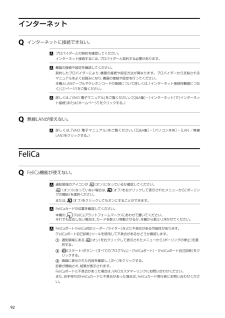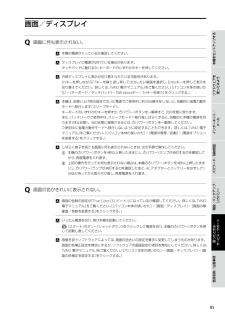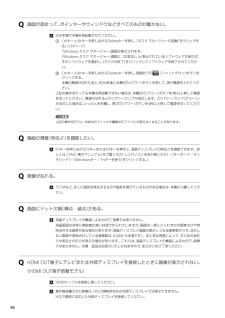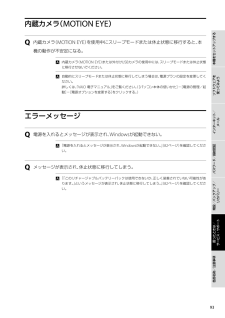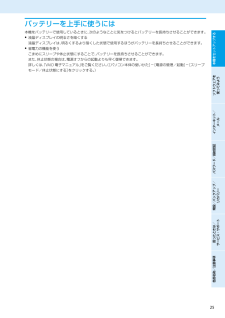Q&A
取扱説明書・マニュアル (文書検索対応分のみ)
"パソコン"3 件の検索結果
"パソコン"40 - 50 件目を表示
全般
質問者が納得モニターがDVI-Iにも対応していればD-subもアナログ同士なのでDVIに変換して映す事は可能ですが、モニターはDVI-Dにしか対応していません。
DVI-Dはデジタルなので、デジタルとアナログでは映す事が出来ません。
もし、映すとしたら下記のような変換器が必要です。
http://www.amazon.co.jp/s/ref=nb_sb_noss_1?__mk_ja_JP=%E3%82%AB%E3%82%BF%E3%82%AB%E3%83%8A&url=search-alias%3Dcompu...
4192日前view157
全般
質問者が納得パソコンをバッグへ、ではなく、パソコン(ポリウレタンの)カヴァーをしてバッグへのが安全だと思うよ。鞄のなかって以外と揺れたりして中の荷物同士でお互いを傷つけたりするからhttp://www.sanwa.co.jp/product/syohin.asp?code=IN-WET5BK
5319日前view89
全般
質問者が納得1 dynabook CXW/47LW PACW47LLF10W2 SONY vaio Sシリーズ VGN-SR74FB/S VAIO投げ売りで破格値段なら迷うところですが、価格コム上3.16に於いて1.4万円の差。Dynaには MS PP付属。予算が許せば、東芝 dynabook 一押し。 CPUが i3 コア2でハイパースレッディング。疑似4コア。マシン構造自体1世代新しい為、メモリ・ビデオ関係高速に成っていると思います。誰が何と言おうと、貴殿が一番気に入った機種にしましょう。幸せなPCライフをお祈りし...
5353日前view68
PartNumber: 4-163-567-01(1)ManualName: VGN-SR_4 Series User Guide44準備4 電 源 を 入 れ る1 ディスプレイパネルを開く。 ! ご注意ディスプレイパネルを開くときは、内蔵カメラ(MOTION EYE)部分は持たないでください。故障の原因となります。2 (パワー)ボタンを押し、(パワー)ランプが点灯(グリーン)したら指を離す。 本機の電源が入り、しばらくして「Windowsのセットアップ」画面が表示されます。「Windowsを準備する」(26ページ)の手順に従って、Windowsのセットアップを行ってください。! ご注意 4秒以上(パワー)ボタンを押したままにすると、電源が入りません。 ディスプレイパネルを閉じた状態で(パワー)ボタンを押しても電源は入りません。 本機の液晶ディスプレイ上面には磁気を帯びた部品が使用されているため、フロッピーディスクなどを近づけないでください。 本体前面の“メモリースティック” スロットの左上付近に磁気製品などを近づけると、ディスプレイパネルを閉じたときと同じ状態となり、ス...
PartNumber: 4-163-567-01(1)ManualName: VGN-SR_4 Series User Guideイ ン タ ー ネ ッ トQ インターネットに接続できない。 プロバイダーとの契約を確認してください。インターネット接続するには、プロバイダーと契約する必要があります。 機器の接続や設定を確認してください。契約したプロバイダーにより、機器の接続や設定方法が異なります。プロバイダーから支給されるマニュアルをよくお読みになり、機器の接続や設定を行ってください。本機とLANケーブルやテレホンコードの接続について詳しくは、「インターネット接続用機器につなぐ」(21ページ)をご覧ください。 詳しくは、「VAIO 電子マニュアル」をご覧ください。([Q&A集]-[インターネット]で[インターネット接続]または[ホームページ]をクリックする。)Q 無線LANが使えない。 詳しくは、「VAIO 電 子マニュ アル 」を ご覧ください。([Q&A集]-[パソコン 本体]-[LAN/無線LAN]をクリックする。)FeliCaQ FeliCa機能が使えない。 通知領域のアイコンが (オ...
PartNumber: 4-163-567-01(1)ManualName: VGN-SR_4 Series User GuideQ 電源が勝手に切れた。 バッテリーで本機を使用中にバッテリーの残量がわずかになると、自動的に休止状態になり、電源が自動的に切れます。ACアダプターで使用するか、バッテリーを充電してください。詳しくは、「VAIO 電子マニュアル」をご覧ください。([パソコン本体の使いかた]-[電源の管理/起動]-[バッテリーの充電/表示の見かた]をクリックする。)Q 「このリチャージャブルバッテリーパックは使用できないか、正しく装着されていない可能性があります。」というメッセージが表示され、休止状態に移行してしまう。 バッテリーが正しく装着されていない可能性があります。本機の電源が切れたあと、いったんバッテリーを取りはずしてから、再度正しく装着し直してください。(20ページ) 上記の操作を行っても同様のメッセージが表示される場合は、装着されているバッテリーは本機では使用できません。システムに異常があります。本機の電源が切れたあと、バッテリーを取りはずし、純正の新しいバッテリーと交換し...
4PartNumber: 4-163-567-01(1)ManualName: VGN-SR_4 Series User Guide55本機をセットアップするソフトウェアを 使ってみようインターネット/ メール増設/バックアップ/ リカバリー困ったときは/ サービス・サポート各部名称/注意事項パスワード/指紋認証画 面/ デ ィ ス プ レ イQ 画面に何も表示されない。 本機の電源が入っているか確認してください。 ディスプレイの電源が切れている場合があります。タッチパッドに触れるか、キーボードのいずれかのキーを押してください。 外部ディスプレイに表示が切り替えられている可能性があります。Fnキーを押しながらF7キーを繰り返し押して出力したい画面を選択し、Enterキーを押して表示を切り替えてください。詳しくは、「VAIO 電子マニュアル」をご覧ください。([パソコン本体の使いかた]-[キーボード/タッチパッド]-[Windowsキー/Fnキーを使う]をクリックする。) 本機は、お買い上げ時の設定では、AC電源でご使用中に約30分操作をしないと、自動的に省電力動作モードへ移行します(スリープモー...
0PartNumber: 4-163-567-01(1)ManualName: VGN-SR_4 Series User Guide11本機をセットアップするソフトウェアを 使ってみようインターネット/ メール増設/バックアップ/ リカバリー困ったときは/ サービス・サポート各部名称/注意事項パスワード/指紋認証CD/DVD/BDQ ディスクの読み込み・再生ができない、ドライブがディスクを認識しない。 本機で使用できるディスクかどうか確認してください。(130ページ) ディスクが正しくトレイに置かれているか確認してください。ディスクは文字や画像が書いてある面を上にして入れてください。ディスクの入れかたについて詳しくは、「VAIO 電子マニュアル」をご覧ください。([パソコン本体の使いかた]-[CD/DVD/BD]-[ディスクを入れる/取り出す]をクリックする。) ディスクに汚れや傷がないか確認してください。 本機での動作を保証しているドライブか確認してください。本機での動作を保証しているのは、以下のドライブとなります。 本機をお買い上げ時に搭載されているドライブ 別売りのVAIO専用ドライブ...
PartNumber: 4-163-567-01(1)ManualName: VGN-SR_4 Series User Guide本機をセットアップするソフトウェアを 使ってみようインターネット/ メール増設/バックアップ/ リカバリー困ったときは/ サービス・サポート各部名称/注意事項パスワード/指紋認証タ ッ チ パ ッ ドQ タッチパッドが使えない。 タッチパッドが無効になっています。タッチパッドの設定を変更し、タッチパッドを有効にしてください。設定を変更してもタッチパッドが有効にならないときは、本機を再起動してください。詳しくは、「VAIO 電子マニュアル」をご覧ください。([パソコン本体の使いかた]-[キーボード/タッチパッド]-[タッチパッドの応用操作]をクリックする。)Q タッチパッドを無効にしたい。 タッチパッドの設定を変更し、タッチパッドを無効にしてください。それでもタッチパッドが無効にならないときは、本機を再起動してください。詳しくは、「VAIO 電子マニュアル」をご覧ください。([パソコン本体の使いかた]-[キーボード/タッチパッド]-[タッチパッドの応用操作]をクリック...
PartNumber: 4-163-567-01(1)ManualName: VGN-SR_4 Series User Guide66Q 画面が固まって、ポインターやウィンドウなどすべてのものが動かない。 次の手順で本機を再起動させてください。 CtrlキーとAltキーを押しながらDeleteキーを押し、[タスク マネージャーの起動]をクリックする。(124ページ) 「Windows タスク マネージャー」画面が表示されます。 「Windows タスク マネージャー」画面に、「応答なし」と表示されているソフトウェアがあれば、そのソフトウェアを選択し、[タスクの終了]をクリックしてソフトウェアを終了させてください。 CtrlキーとAltキーを押しながらDeleteキーを押し、画面右下の (シャットダウン)ボタンをクリックする。 本機の電源が切れたあと、約30秒後に本機の(パワー)ボタンを押して、再び電源を入れてください。上記の操作を行っても本機を再起動できない場合は、本機の(パワー)ボタンを4秒以上押して電源を切ってください。電源が切れると(パワー)ランプが消灯します。(パワー)ランプ(グリ...
PartNumber: 4-163-567-01(1)ManualName: VGN-SR_4 Series User Guide33本機をセットアップするソフトウェアを 使ってみようインターネット/ メール増設/バックアップ/ リカバリー困ったときは/ サービス・サポート各部名称/注意事項パスワード/指紋認証内 蔵カ メ ラ(MOTION EYE)Q 内蔵カメラ(MOTION EYE)を使用中にスリープモードまたは休止状態に移行すると、本機の動作が不安定になる。 内蔵カメラ(MOTION EYE)または外付けUSBカメラの使用中には、スリープモードまたは休止状態に移行させないでください。 自動的にスリープモードまたは休止状態に移行してしまう場合は、電源プランの設定を変更してください。詳しくは、「VAIO 電子マニュアル」をご覧ください。([パソコン本体の使いかた]-[電源の管理/起動]-[電源オプションを変更する]をクリックする。)エ ラ ー メ ッ セ ー ジQ 電源を入れるとメッセージが表示され、Windowsが起動できない。 「電源を入れるとメッセージが表示され、Windowsが起動...
PartNumber: 4-163-567-01(1)ManualName: VGN-SR_4 Series User Guide無線の周波数について本製品は2.4 GHz帯を使用しています。他の無線機器も同じ周波数を使っていることがあります。他の無線機器との電波干渉を防止するため、下記事項に注意してご使用ください。本製品の使用上のご注意本製品の使用周波数は2.4 GHz帯です。この周波数帯では電子レンジ等の産業・科学・医療用機器のほか、他の同種無線局、工場の製造ライン等で使用される免許を要する移動体識別用構内無線局、免許を要しない特定の小電力無線局、アマチュア無線局等(以下「他の無線局」と略す)が運用されています。1) 本製品を使用する前に、近くで「他の無線局」が運用されていないことを確認してください。2) 万一 、本製品と「他の無線局」との間に電波干渉が発生した場合には、速やかに本製品の使用場所を変えるか、または機器の運用を停止(電波の発射を停止)してください。3) 不明な点その他お困りのことが起きたときは、VAIOカスタマーリンクまでお問い合わせください。この表示のある無線機器は2.4 GHz帯を...
4PartNumber: 4-163-567-01(1)ManualName: VGN-SR_4 Series User Guide5ソフトウェアを 使ってみようインターネット/ メール増設/バックアップ/ リカバリー困ったときは/ サービス・サポート各部名称/注意事項5本機をセットアップするパスワード/指紋認証バ ッ テ リ ー を 上 手 に 使 う に は本機をバッテリーで使用しているときに、次のようなことに気をつけるとバッテリーを長持ちさせることができます。 液晶ディスプレイの明るさを暗くする 液晶ディスプレイは、明るくするより暗くした状態で使用するほうがバッテリーを長持ちさせることができます。 省電力の機能を使う こまめにスリープや休止状態にすることで、バッテリーを長持ちさせることができます。 また、休止状態の場合は、電源オフからの起動よりも早く復帰できます。 詳しくは、「VAIO 電子マニュアル」をご覧ください。([パソコン本体の使いかた]-[電源の管理/起動]-[スリープモード/休止状態にする]をクリックする。)
- 1